Обновление вашего операционной системы Linux Mint может принести новые функции, обновления безопасности и улучшенные показатели производительности.然而, это также может привести к неожиданным проблемам или конфликтам с уже существующими приложениями.
Для безопасности вашей системы вы Sensible to create a system snapshot using Timeshift before you proceed with the upgrade.
This article will guide you through the steps of creating a Timeshift snapshot, ensuring you can revert your system to its previous state if necessary.
What is Timeshift?
Timeshift is a powerful tool for creating and restoring system snapshots on Linux, which is particularly useful for backing up system files and settings, allowing you to easily recover your system in case of failure or if something goes wrong during an upgrade.
Timeshift uses the rsync and hard-linking methods to create efficient snapshots without consuming excessive disk space.
Why Use Timeshift?
- Easy Recovery: If the upgrade fails or causes issues, you can quickly restore your system to its previous state.
- Incremental Backups: Timeshift creates incremental backups, meaning it only saves changes made since the last snapshot, saving disk space and time.
- 用户友好型界面: Timeshift提供了一个直观的图形界面,即使是不熟悉命令行工具的人也能轻松使用。
前提条件
在开始之前,请确保您已经准备好了以下内容:
- Timeshift可以在各种Linux发行版上运行,但本指南专门针对Linux Mint。
- 请确保您有足够的磁盘空间来存储快照。
- Timeshift通常预装在Linux Mint上。如果没有,您可以通过软件管理器或通过终端使用以下命令安装它:
sudo apt install timeshift
创建Linux Mint系统快照
通过在菜单中搜索“Timeshift”或使用以下命令从终端启动应用程序来打开该应用:
timeshift
如果您第一次使用Timeshift,系统将提示您配置它。
1。选择快照类型,rsync 对大多数用户来说是一个推荐的选择,因为它具有灵活性和速度。
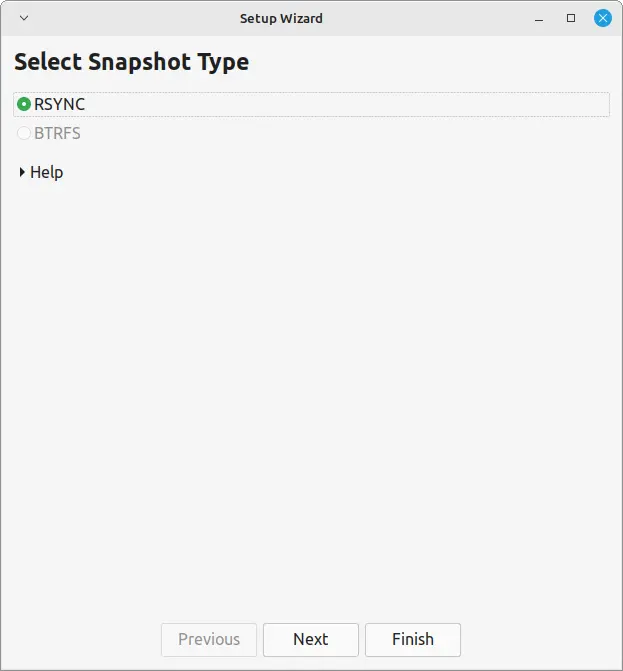
2。您可以选择在主要分区或外部驱动器上保存快照。
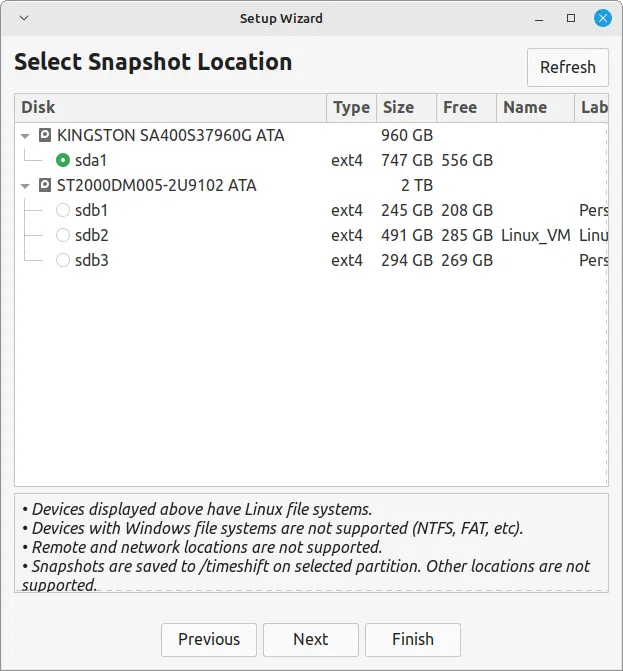
3。您可以选择设置每日、每周或每月的自动快照。对于升级,手动快照通常就足够了。

4。最后,点击创建按钮开始创建新快照。
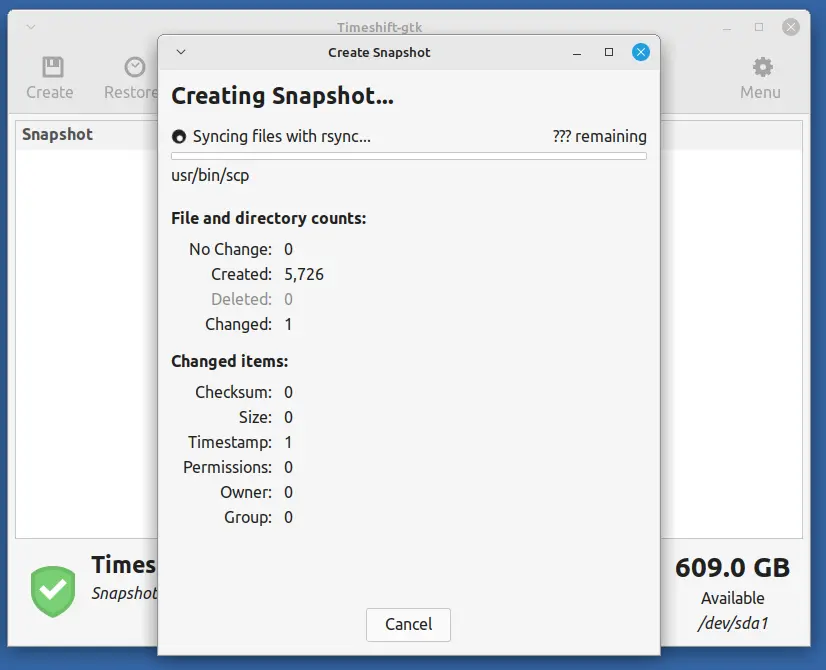
Теперь Timeshift начал процесс создания снимка, который может занять некоторое время, в зависимости от размера вашей системы и объема данных.
Обновление Linux Mint
Теперь, когда у вас есть надежный снимок, вы можете продолжить обновление Linux Mint с помощью инструмента Менеджер обновлений.
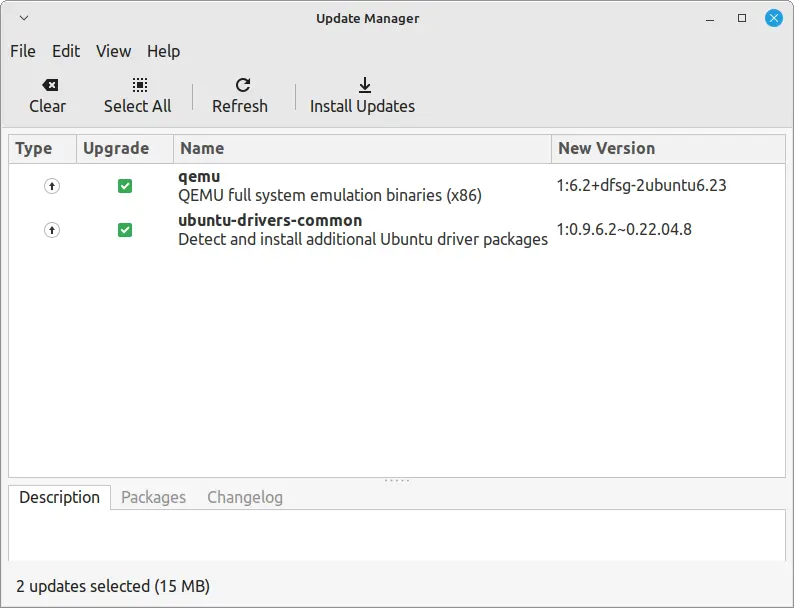
Проверьте обновления, чтобы убедиться, что ваша система находится в актуальном состоянии, прежде чем обновиться.
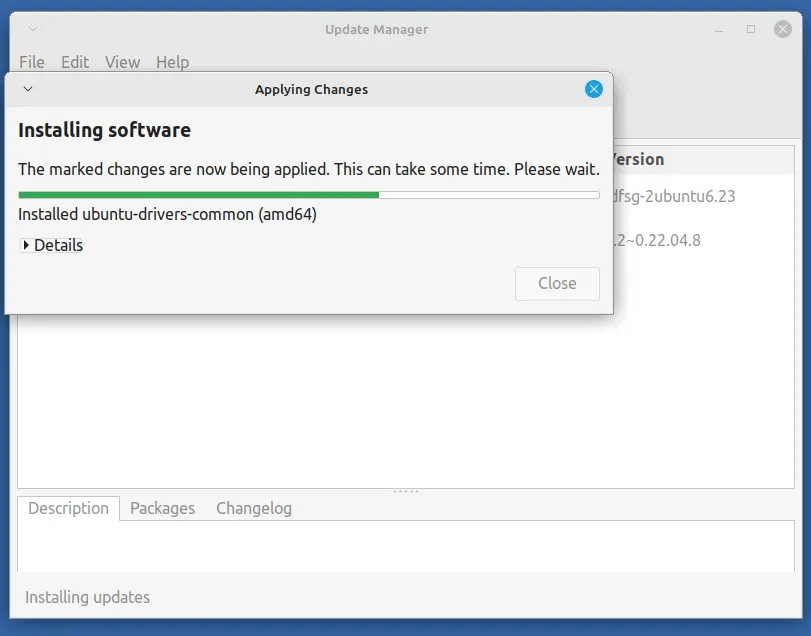
После установки обновлений у вас может появиться опция для новой версии Linux Mint, просто следуйте указаниям, чтобы начать процесс обновления.
Восстановление из Снимка
Восстановление вашей системы с помощью снимка Timeshift является простым процессом, который позволяет быстро вернуться к предыдущему состоянию, что особенно удобно, если обновление или изменение системы вызвали проблемы.
В главном окне Timeshift вы увидите список всех доступных снимков. Каждая запись включает детали, такие как дата, время и какие-либо описания, которые вы предоставили при создании снимка.
Прокрутите список и выберите снимок, который вы хотите восстановить, чтобы начать работу обычно рекомендуется выбрать последний снимок, сделанный до появления проблем.
Когда вы выбрали желаемый снимок, нажмите кнопку Восстановить в toolbar Timeshift.
Заключение
Создание снимка системы с помощью Timeshift является простым и эффективным способом защитить вашу систему Linux Mint перед обновлением.
Следуя данному руководству, вы можете убедиться, что у вас есть надежное резервное копирование системы, что позволяет вам откатить любые изменения, если это необходимо.
Regular use of Timeshift not only provides peace of mind during upgrades but also helps maintain system stability in the long run.
Source:
https://www.tecmint.com/backup-linux-mint-before-upgrade/













